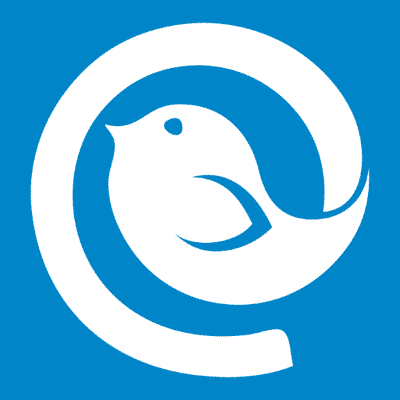في هذا البرنامج التعليمي:
- تصدير الرسائل من إنكريديميل إلى ملفات EML
- استيراد رسائل البريد الإلكتروني إنكريديميل إلى التطبيق Mailbird
- إعداد Mailbird على رسائل البريد الإلكتروني استيراد (تتحرك رسائل البريد الإلكتروني الموجودة في المجلد TEMP)
- استيراد ملفات EML إلى التطبيق Mailbird
- استيراد جهات الاتصال من إنكريديميل إلى التطبيق Mailbird
رسائل البريد الإلكتروني التصدير من إنكريديميل إلى ملفات EML
* - يحول الإصدار غير المسجل عددًا محدودًا من الرسائل- جولة إنكريديميل لنقل توقعات فائدة.
- انقر قريب زر في رسالة يبدو أن مايكروسوفت أوتلوك لا يمكن الوصول إليه (إذا ظهر).
- انتقل إلى القائمة وضع ووضع يسمى تمكين التصدير إلى ملفات EML.
- المجلد المصدر حدد حيث يقع إنكريديميل مخزن الرسائل.
- انقر مجلد المسح الضوئي زر.
- انقر حفظ EML زر.
- اختيار مجلد نظام ملف لحفظ قائمة الأدوية الأساسية الملفات والانتظار لنهاية تصدير.
استيراد الرسائل إنكريديميل إلى Mailbird
إذا كنت بالفعل باستخدام عميل البريد الإلكتروني Mailbird لديك الرسائل الموجودة داخل الواضح البريد الوارد مجلد. ننصحك نقلها كل مؤقتة إلى مجلد آخر لمنع الاختلاط بين رسائل البريد الإلكتروني المستوردة والموجودة. إذا قمت بتثبيت Mailbird, انتقل إلى الفصل التالي. بدلا من ذلك يمكنك إنشاء تصفية الذي سينتقل جميع رسائل البريد الإلكتروني الواردة إلى مجلد معين.
إذا لم تكن قد قمت بتثبيت Mailbird بعد ، فننصحك بمشاهدة هذا الفيديو:
إنشاء المجلد المؤقت Temp ونقل رسائل البريد الإلكتروني الوارد إليها
- جولة Mailbird فتح التطبيق البريد الوارد مجلد.
- اضغط Ctrl + A اختصار لتحديد جميع رسائل البريد الإلكتروني.
- انقر بزر الماوس الأيمن على رسائل البريد الإلكتروني المحدد لفتح القائمة المنبثقة.
- في المنبثقة القائمة فوق Move to… انقر فوق أضف المجلد خيار.
- أدخل اسم المجلد الجديد مؤقت (على سبيل المثال) وانقر حسنا زر.
هذا سيخلق المجلد المؤقت Temp وسيتم نقل جميع رسائل البريد الإلكتروني المحدد داخله. تستطيع نقل هذه الرسائل إلى الوراء قبل الخوض في المجلد المؤقت Temp واستخدام المنبثقة عنصر القائمة الانتقال إلى البريد الوارد.
استيراد EML الملفات إلى Mailbird
-
- تحميل جسر EML تطبيق https://www.outlooktransfer.com/trial/emlbridge.zip
- فك التطبيق وتشغيله.
- لتعطيل بحث في المجلدات الفرعية خيار.
- تحديد المسار إلى المجلد حيث توجد ملفات EML (حقل النص العلوي).
- انقر بحث زر. سوف تجد البرنامج جميع ملفات EML الموجود في المجلد المحدد.
- انقر جسر البداية زر.
- الآن تشغيل Mailbird والإعداد الجديد حساب البريد الإلكتروني POP3 مع المعلمات التالية:
* يمكنك استخدام أي اسم المستخدم وكلمة المرور. - الآن انقر البريد الوارد والصحافة F5 زر أو انقر على أيقونة تحديث لاستقبال رسائل البريد الإلكتروني.
سوف Mailbird تلقي جميع رسائل البريد الإلكتروني من جسر EML وسيتم إيقاف جسر تلقائيا.
اختر رسائل البريد الإلكتروني المستوردة ونقلها إلى المجلد المطلوب كما هو موضح في الفصل السابق. كرر الخطوات المذكورة أعلاه على رسائل البريد الإلكتروني الاستيراد من مجلد آخر.
استيراد جهات الاتصال من إنكريديميل إلى Mailbird
الدعم Mailbird المستوردة من ملفات vCard, لكن إنكريديميل بتخزين دفتر العناوين داخل قاعدة بيانات خاصة. أولا, يجب أن يكون استخراج الأسماء وحفظها إلى تنسيق vCard, بعد ذلك أنها يمكن استيرادها إلى Mailbird. هنا هو كيفية تحويل الاتصالات إنكريديميل إلى Mailbird:
استخراج دفتر العناوين إنكريديميل إلى ملفات vCard
- جولة عنوان الكتاب مستخرج فائدة.
- بعد بدء البرنامج سوف محاولة لايجاد كل دفتر العناوين INCREDIMAIL ووضع جميع دفاتر العناوين وجدت إلى قائمة أعلى. يمكنك أيضا تحديد ملف دفتر العناوين يدويا عن طريق الضغط اختيار يدويا زر.
- اختيار واحد من الملفات دفتر العناوين.
- انقر اختر هدفا زر وتحديد مجلد لحفظ جهات الاتصال بصيغة بطاقة المستخرج.
سيوفر برنامج الاتصالات إلى المجلد المحدد المستخرجة. يمكن استيراد ملفات vCard إلى Outlook, Gmail أو عملاء بريد إلكتروني آخر.
استيراد جهات الاتصال vCard إلى Mailbird
- تشغيل Mailbird وانقر جهات الاتصال أيقونة
- انقر على إعدادات
- انقر على استيراد جهات الاتصال من بصيغة بطاقة خيار القائمة.
- انقر على تصفح زر في ظهر الاستيراد من بصيغة بطاقة نافذة او شباك.
- في المربع حوار مفتوح انتقل إلى المجلد حيث تم حفظ جهات الاتصال بصيغة بطاقة إنكريديميل.
- انقر السيطرة + A مجموعة مفاتيح لتحديد كافة ملفات vCard.
- انقر فتح سيتم استيراد زر واختيار الاتصالات.
قد ترغب أيضا في معرفة:
- كيفية تحويل رسائل IncrediMail إلى Thunderbird
- كيفية استيراد جهات اتصال البريد الحية إلى Outlook
- vCard to Outlook Transfer – contacts conversion software